Ett av de första och viktigaste stegen du bör ta när du skaffar din nya Galaxy J7-telefon är att installera SIM- och SD-kortet. Processen är mycket enkel att icke-teknikkunniga personer har lätt att installera dem.
Det kan låta ganska okomplicerat, men det finns några saker att tänka på innan och medan du hanterar SIM- och SD-kort. Följande guide kommer att informera om allt du behöver veta så att du inte stöter på några problem.
Hur man sätter i/tar ur SIM-kortet
Det är enkelt att sätta i SIM-kortet, men först måste du hitta kortplatsen. SIM-kortplatsen är den lilla metallöppningen bredvid den högre precis ovanför batteriet. Ta ditt SIM-kort och se till att guldkontakterna är vända nedåt.

Skjut in den, men bli inte förvånad om du bara måste tvinga den lite. Om du har för mycket problem kan du behöva klippa det lite men var noga med att inte klippa för mycket.
För att ta bort SIM-kortet, se till att du har stängt av telefonen. Ta försiktigt bort bakstycket på bästa sätt för att hitta SIM-kortplatsen. Om du försöker ta bort SIM-kortet medan det fortfarande är på, kan du skada din telefon och SIM-kortet som inte kan repareras.
Hur man sätter i och tar bort ett SD-kort på rätt sätt
Din Samsung Galaxy J7 kan stödja ett minneskort med maximalt 128 GB. Var försiktig när du köper ett SD-kort eftersom vissa kort kanske inte är kompatibla med din telefon. Innan du köper ett minneskort, se till att göra dina läxor på de som är kompatibla med din telefon.
När du sätter i ditt minneskort, se till att företagets logotyp är vänd uppåt. De guldfärgade kontakterna måste vara vända nedåt och kom ihåg att inte tvinga dem. Kortplatsen för minneskortet kommer att vara precis ovanför batteriet och den största av de två kortplatserna.
Galaxy J7 stöder FAT- och exFAT-filsystem för minneskort. Om kortet du använder är i ett annat filsystem kommer din J7 att be dig omformatera det. När du sätter i SD-kortet kommer du att hitta filkatalogen i "Mina filer” > “SD-kort" mapp.
Notera:Kontinuerlig radering och skrivning av data förkortar ditt minneskorts livslängd.
Innan du tar bort minneskortet måste du avmontera det. Du kan göra detta genom att gå till Inställningar > Lagring > SD-kort > Avmontera. När du har gjort detta, stäng av telefonen > ta bort bakstycket > dra ut batteriet och dra ut minneskortet.
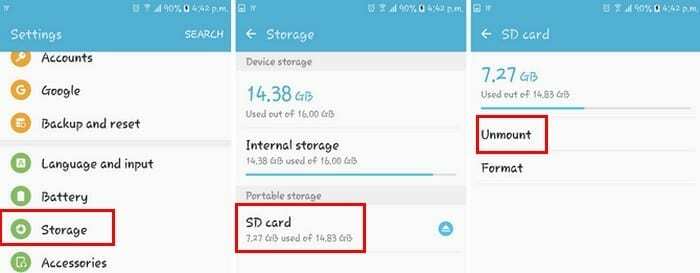
Det är viktigt att du aldrig tar bort minneskortet medan du använder eller överför data. Om du gör det kan det leda till förlust eller skadad data eller skada på kortet eller din telefon.
Slutsats
Hur enkelt något som helst låter är det alltid en bra idé att läsa på hur man sätter in och tar bort ett SD- och SIM-kort på rätt sätt, bara för att fräscha upp minnet. Du vet aldrig när du kanske kommer ihåg något som lätt kunde ha gått förbi dig. Har jag missat ett tips som du har i åtanke när du har att göra med ett SIM- och SD-kort? Lämna en kommentar och dela dina tankar med oss.